硬盘感染病毒后被格式化还能不能找回原来的文件,5个步骤教你轻松搞定(视频教程)
2025-05-23 12:37

硬盘感染病毒后被格式化还能不能找回原来的文件?很多人第一反应都是:完了,数据彻底没了。但其实不然。数据丢失并不意味着数据真的“消失”。只要格式化后没有大量新数据写入,原来的文件大概率还是可以找回来的。
一. 理清硬盘类型是恢复数据的关键一步
说起来,很多人遇到硬盘出问题时,压根不知道自己用的是机械硬盘还是固态硬盘。看起来都差不多,但真出了事,这俩东西的区别可不是小问题。尤其是固态盘,数据一旦删了,恢复起来比想象中难太多――因为它有个叫“trim”的功能,会在系统空闲的时候主动清理已经删除的数据。你可能刚删了文件,关个机、重启下,再想找回来?对不起,可能已经被彻底清掉了。
来看看两种硬盘的大致恢复对比:
| 硬盘类型 | 恢复成功率 | 数据保留时间 |
|---|---|---|
| 机械硬盘 | 较高 | 数据删除后可保留较长时间 |
| 固态硬盘 | 较低 | 数据可能在关机或空闲时被清理 |
为了应对这种情况,妥妥数据恢复软件推出了“备份磁盘”功能。它的原理是:在你开始正式恢复之前,先把固态盘中的内容一次性读出来,保存成一个dmg格式的镜像文件,然后从这个文件里恢复数据,避免直接从固态盘读取,从而大大降低数据被trim彻底清理的风险。
一句话提醒,用的是固态盘,尽量别轻易关机。先备份,再恢复,才是最稳妥的做法。
请观看如何备份固态盘确保数据完整恢复教学视频:
二. 硬盘感染病毒后被格式化还能不能找回原来的文件 - 5种恢复方法
本教程针对硬盘格式化或提示格式化等原因导致数据丢失为例,如其他原因导致资料丢失,可以前面列表选择相应数据恢复功能进行恢复。使用方法可参考“格式化恢复”操作教程。
妥妥数据恢复软件功能选择指南
| 丢失数据原因 | 快速恢复删除文件 | 格式化恢复 | 深度恢复 | 改变文件系统恢复 | 删除分区恢复 | 自定义文件格式恢复 |
|---|---|---|---|---|---|---|
| 文件误删除 | ✓ | ✓ | ✓ | |||
| 文件删除并清空回收站 | ✓ | ✓ | ✓ | |||
| 病毒删除文件 | ✓ | ✓ | ✓ | |||
| 360误删除文件 | ✓ | ✓ | ✓ | |||
| 系统断电或崩溃后文件丢失 | ✓ | ✓ | ✓ | |||
| 剪切过程中断丢失数据或剪切过程完成 | ✓ | ✓ | ✓ | |||
| 文件损坏或无法打开 | ✓ | ✓ | ✓ | ✓ | ||
| 格式磁盘后数据丢失 | ✓ | ✓ | ||||
| 分区操作后文件丢失或文件名乱码 | ✓ | ✓ | ✓ | |||
| 磁盘变为RAW | ✓ | ✓ | ||||
| 发现文件和文件夹不见了 | ✓ | ✓ | ✓ | |||
| 文件显示0字节 | ✓ | ✓ | ✓ | |||
| 显示磁盘格式错误 | ✓ | ✓ | ✓ | |||
| 提示需要格式化 | ✓ | ✓ | ✓ | ✓ | ||
| 打开文件或文件夹时,提示找不到文件或目录 | ✓ | ✓ | ✓ | |||
| 数据突然不见了 | ✓ | ✓ | ✓ | |||
| 文件内容变得无法识别 | ✓ | ✓ | ||||
| 硬件故障、电源中断或磁盘错误等原因而损坏,损坏的数据可能无法正确读取 | ✓ | ✓ | ||||
| 改变文件系统(ntfs与fat32之间转换) | ✓ | ✓ | ||||
| 运行磁盘检查工具导致数据丢失 | ✓ | ✓ | ||||
| 文件名显示为乱码 | ✓ | ✓ | ||||
| 整个磁盘变成一个分区 | ✓ | ✓ | ||||
| 分区后提示未格式化 | ✓ | ✓ |
注:请根据表格中从左到右的顺序,针对具体的数据丢失原因选择相应的恢复功能进行操作。
方法一:硬盘格式化恢复
妥妥数据恢复软件“格式化恢复”功能恢复文件变得方便方便,可按照先前路径还原丢失文档。
请点击观看硬盘格式化恢复功能教学视频:
“格式化恢复”功能操作方法如下:
1. 在妥妥数据恢复软件官网下载并安装妥妥数据恢复软件。执行妥妥数据恢复程序。
2. 点击“格式化恢复”选项,随后再选择“下一步”按钮。
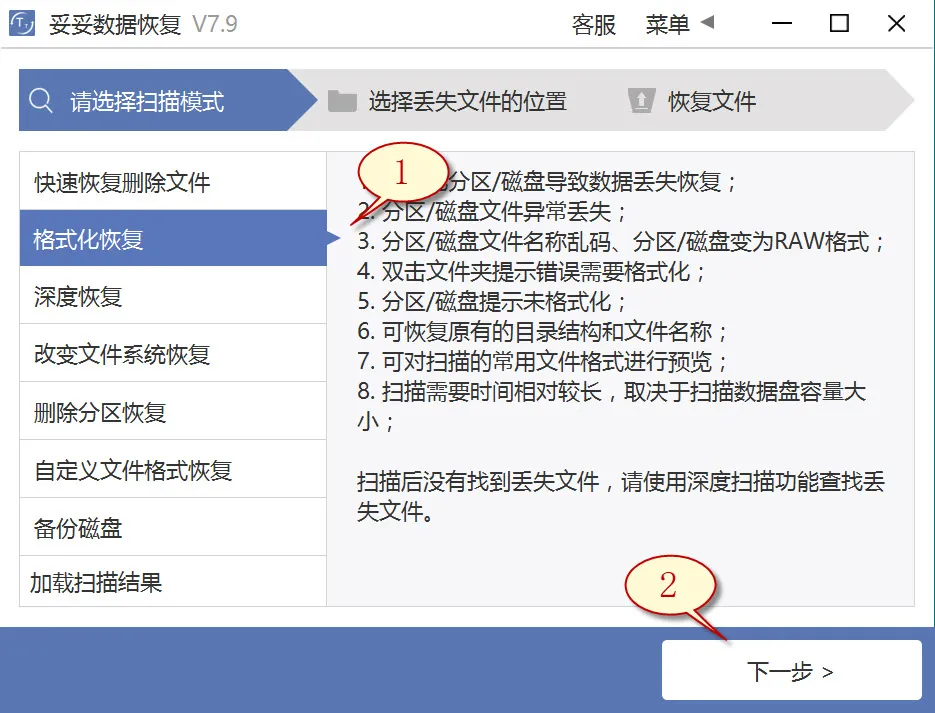
3. 点选丢失文档的硬盘后,随后再点击“下一步”按钮。
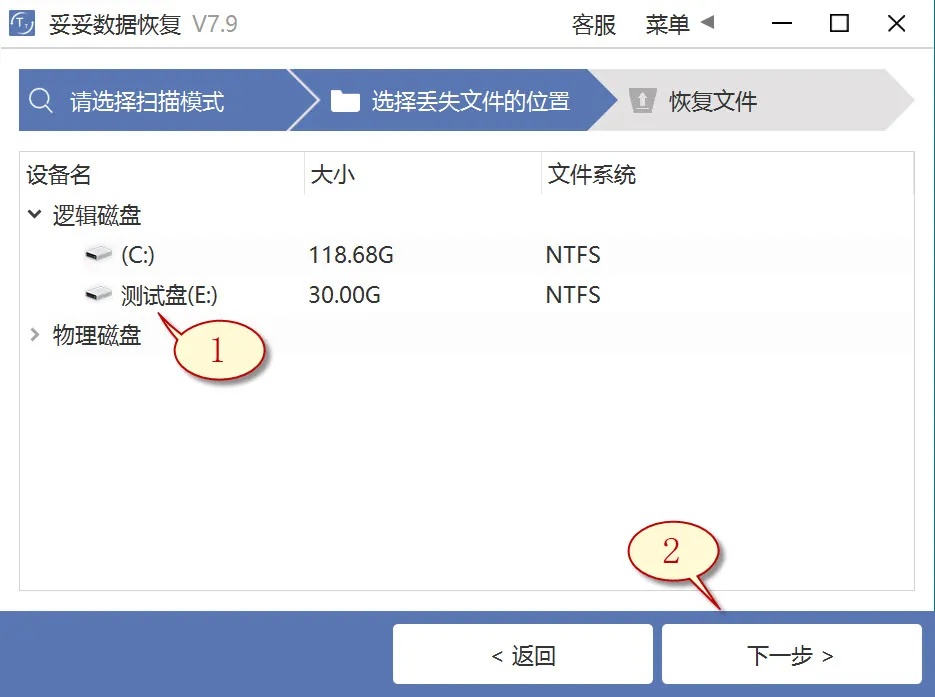
4. 进行扫描程序,待扫描完毕后,检索您想还原的重要文件,接着点击“恢复”按钮。浏览还原的数据查看还原效果。
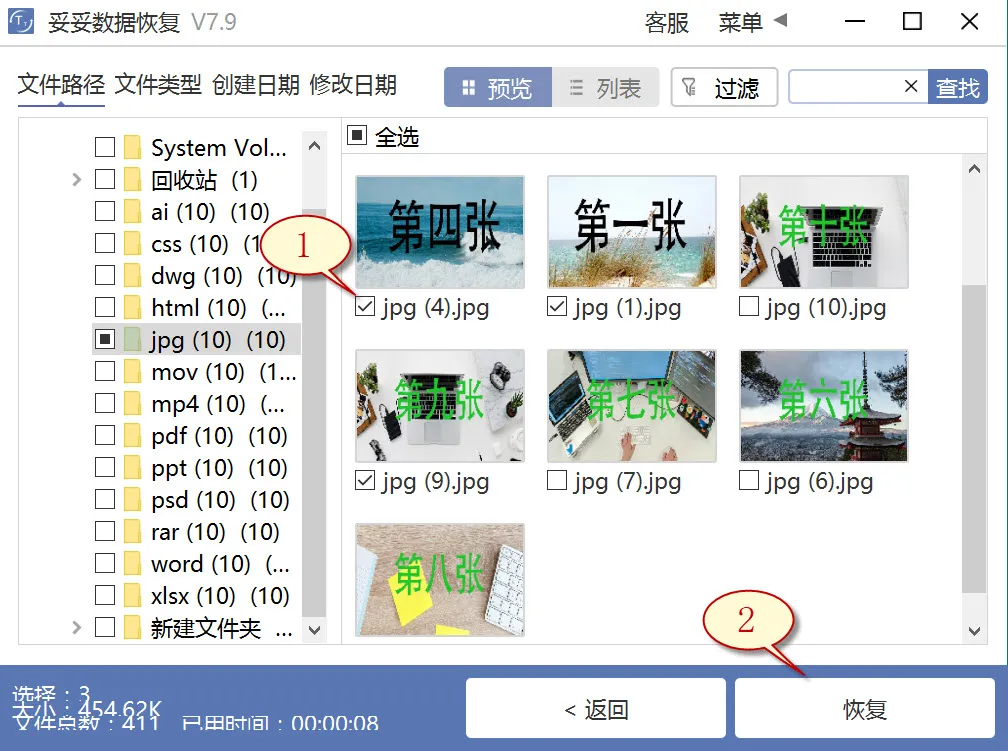
提示:倘若还无法找到丢失的数据,请尝试使用“自定义文件格式恢复”或“深度恢复”功能来进行数据还原。
方法二:硬盘深度恢复
“深度恢复”功能利用扫描遗失数据磁盘的底层数据来检索关键数据。深度恢复能还原硬盘中所有格式的数据,文件恢复成功率要高于“格式化恢复”,但略逊色于“自定义文件格式恢复”功能。
请点击观看硬盘深度恢复功能教学视频:
“深度恢复”功能恢复流程如下:
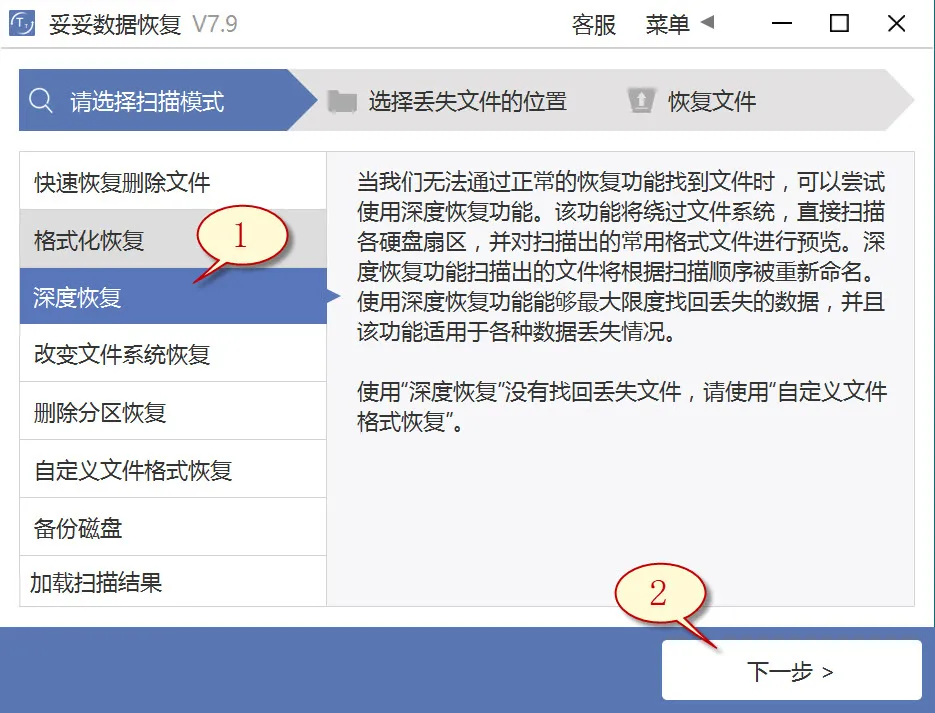
深度恢复功能的操作步骤与“快速恢复删除文件”基本一样。运行妥妥数据恢复程序,选中“深度恢复”选项。接着选择“下一步”按钮。点击丢失文档所在的驱动器号,点选“下一步”。启动扫描程序,待扫描程序完成后,即可查找并还原丢失的文件。
方法三:硬盘自定义文件格式恢复
妥妥数据恢复软件“自定义文件格式恢复”功能首先需要建立一个文件夹,在这个文件夹中必须存储不能少于10个与需恢复相同格式的文件。使用恢复软件扫描文件夹后,数据恢复软件分析并创建一个特征码,运用这个代码,彻底搜索并恢复丢失硬盘中所有符合的格式文件。当你要还原不一样的格式文件,您只需再分别建对应文件格式的文件夹,提示:新创建的文件夹一定不要存放在丢失文档的硬盘中。
请点击观看硬盘自定义文件格式功能恢复教学视频:
自定义文件格式恢复使用方法:
1. 使用妥妥数据恢复程序。
2. 点选“自定义文件格式恢复”功能,之后点击“下一步”。
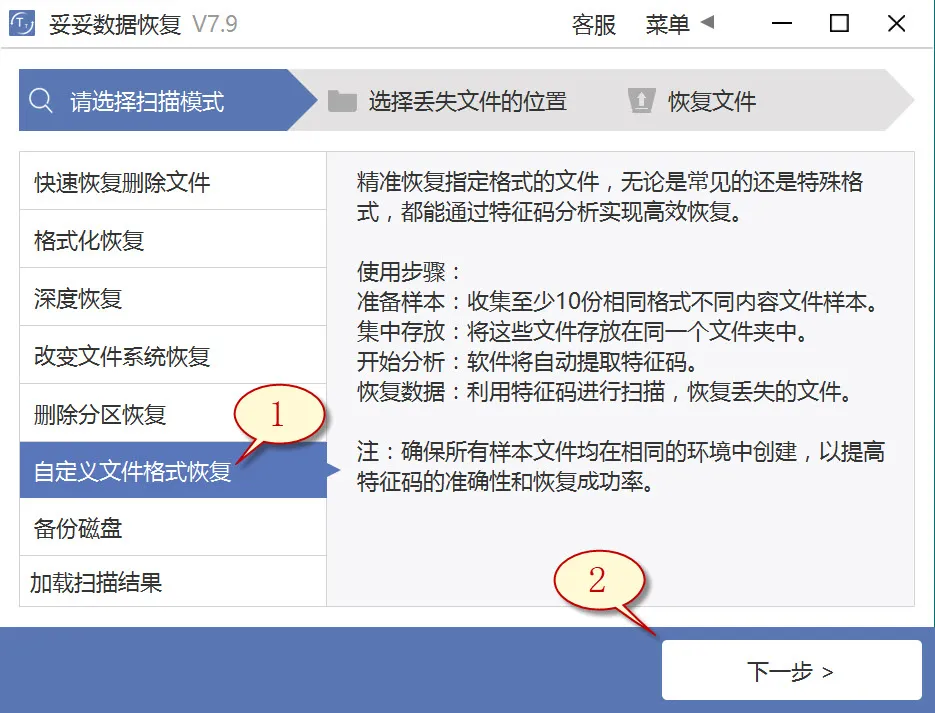
3. 取消勾选全部分类(如图图片1所示),点击“自定义”(下图2展示)。
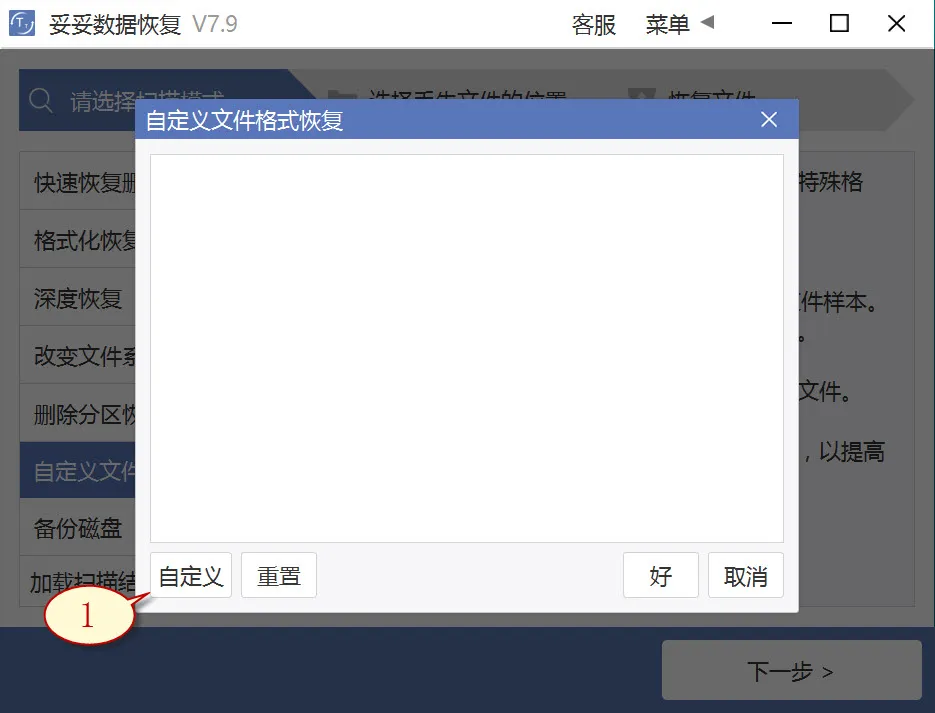
4. 选中之前我们新创建的文件夹,然后点选“选择文件夹”按钮,当您希望添加其他文件格式的文件夹,请按照刚才添加方式重复执行。
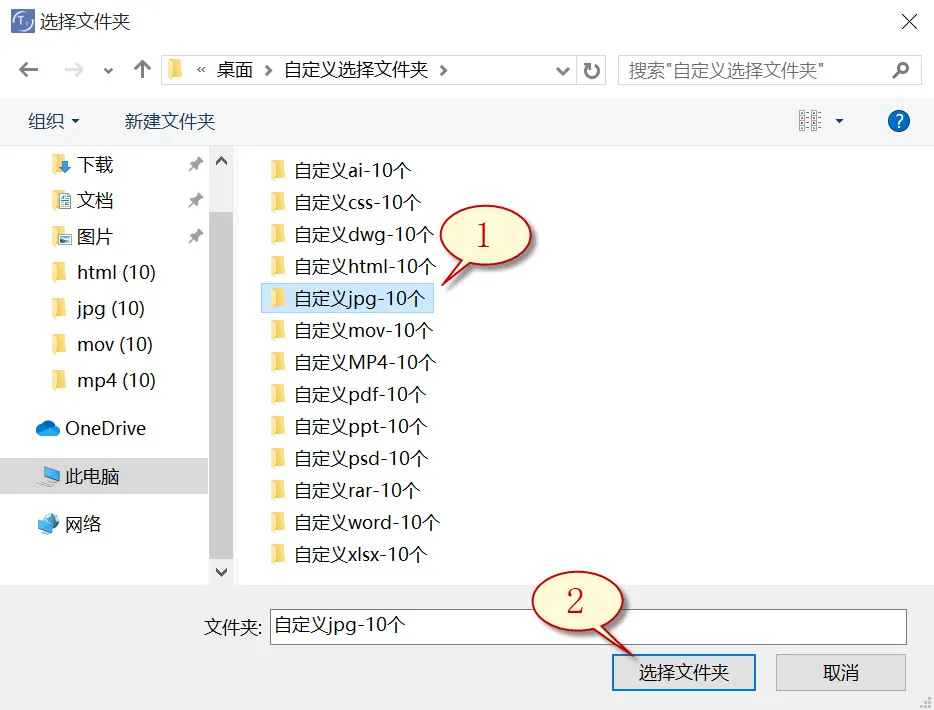
5. 待成功分析出文件唯一特征码后,选择需要恢复的文件类型(如图1展示),随后点选“好”按钮(如下图2所示)。
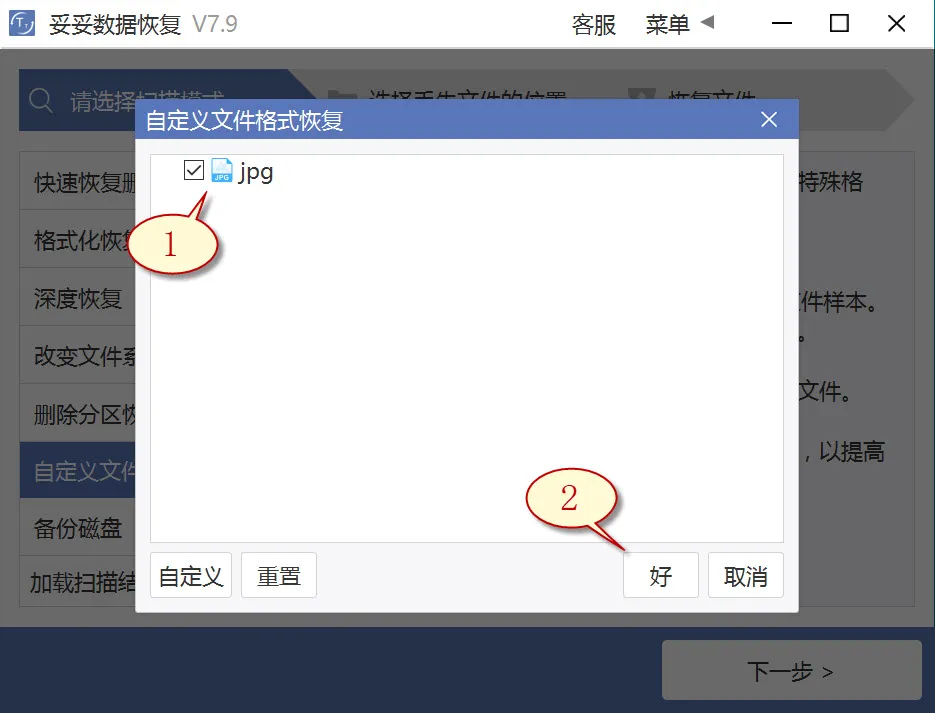
6. 选中丢失数据所在盘符(如图1展示),接着再选择“下一步”按钮(如图图片2所示)。
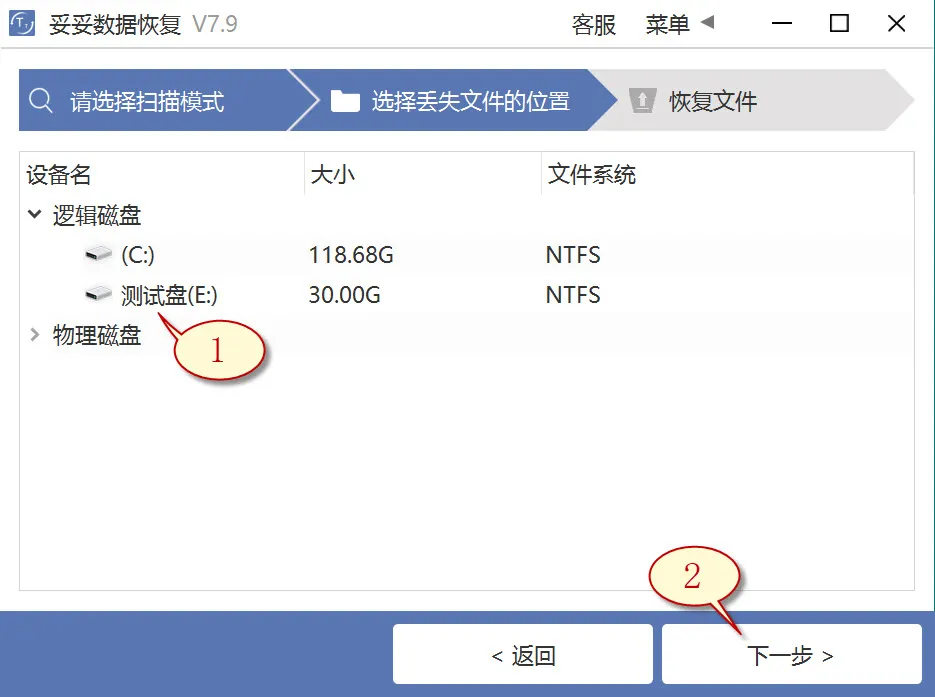
7. 点击“预览”(如图1展示),浏览扫描到的文档内容。点选要还原的文件,接着再点击“恢复”按钮(图2),丢失的文件可以成功恢复。
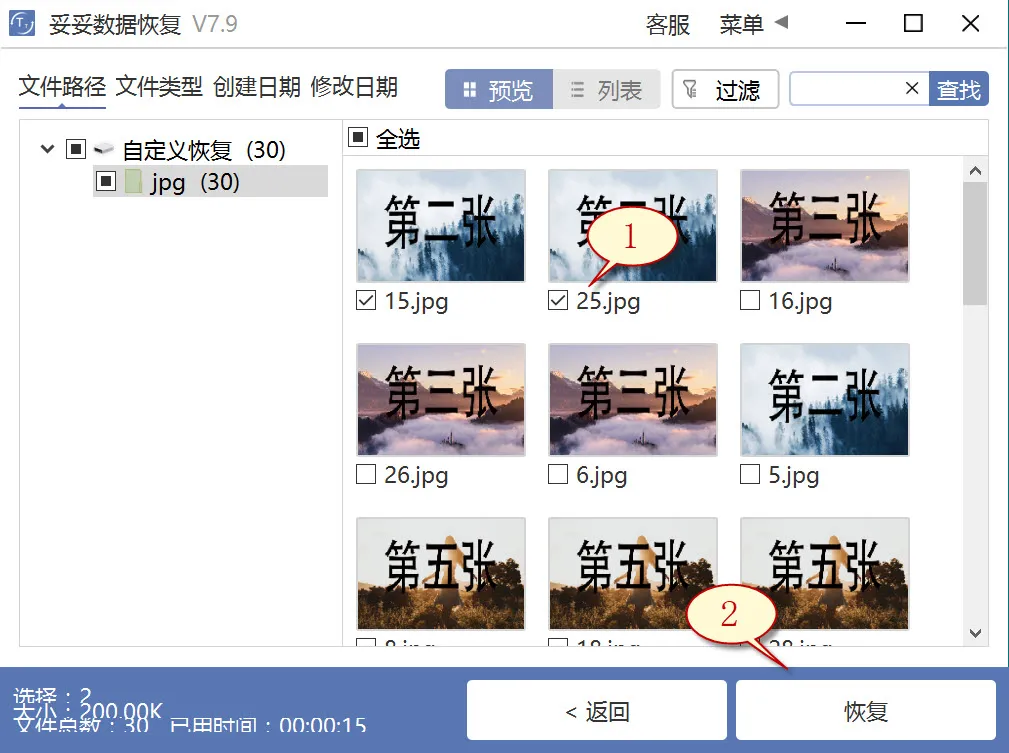
提示:“自定义文件格式恢复”功能无法按照丢失前文档还原文件名和路径,如你希望马上找回丢失的数据,此外保持文件原有的结构和名称,请查阅“格式化恢复”功能使用使用步骤。
方法四:使用文件历史记录功能恢复硬盘数据方法
1. 在Windows操作系统中,通过开始菜单运行左下角的Windows图标,接着再在搜索框中输入“控制面板”,点击打开该选项,在控制面板中找到“文件历史记录”。
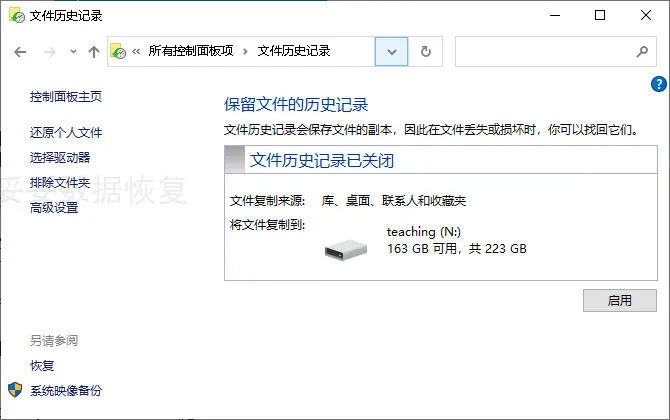
2. 点击左边的“还原我的文件”,随后点击想恢复的文件和文件夹,接着再单击“还原”即可。
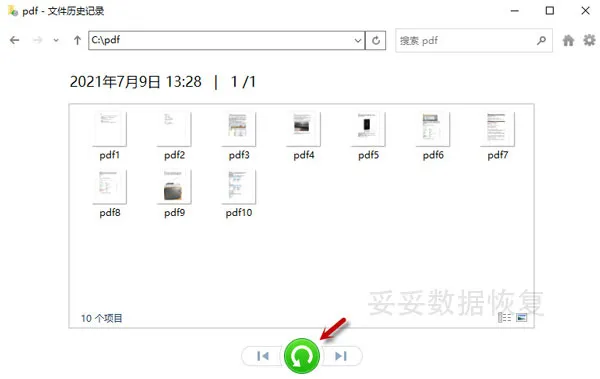
提示:文件历史记录选项只可以还原最近备份的文件版本。倘若错删数据并在备份数据之前未保存其最新版本,原本文件则无法还原。
方法五:使用Windows备份恢复硬盘数据方法
1. 在左下角点击“搜索”,输入“控制面板”,打开该应用,接着进入“系统和安全”,选中“备份和还原 (Windows 7)”。
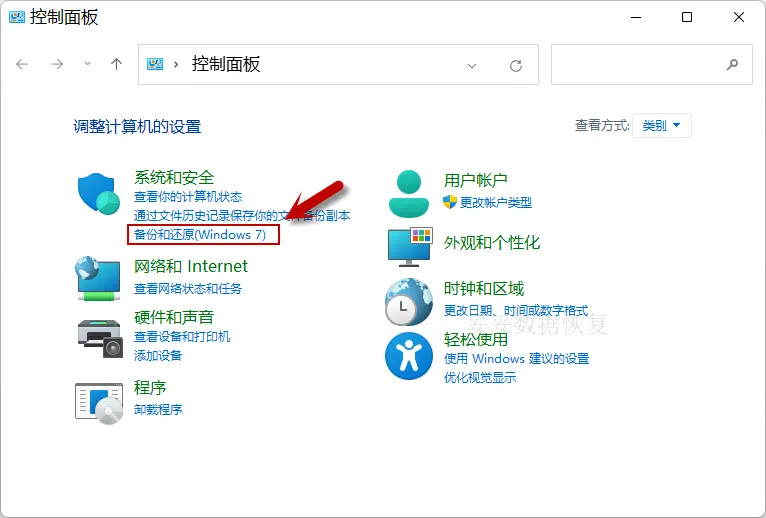
2. 点击“还原我的文件”,你就能够还原丢失的文档。
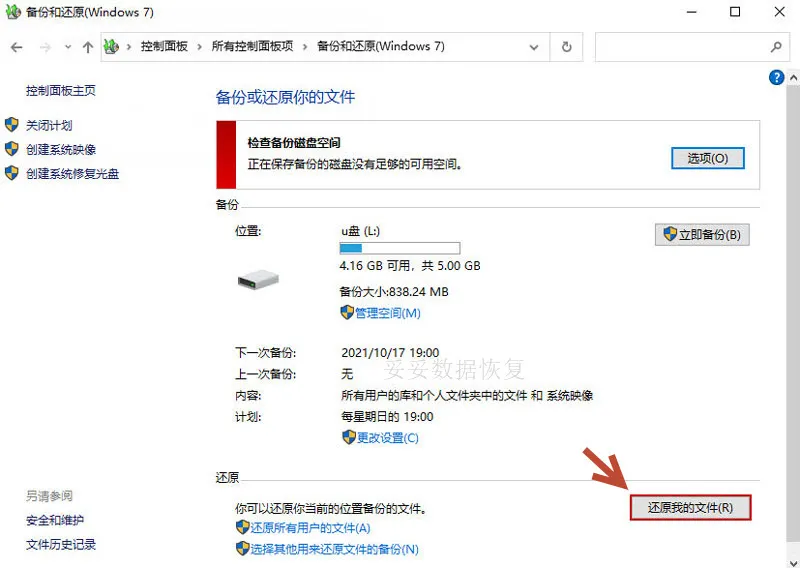
提示:若遇到Windows备份无法恢复硬盘文档的情况,造成原因包括硬盘损坏、驱动过旧或驱动器号未设置或冲突。这些问题有可能产生系统无法加载硬盘数据。
三. 别急着放弃,那些老设备可能就是“救命稻草”
数据丢了,恢复不出来,心里难免发慌。不过在彻底绝望之前,不妨换个思路:有没有可能这些文件曾经被拷贝到其他设备上?比如早前的U盘、移动硬盘,甚至是用来临时存储的旧硬盘?这些“老家伙”说不定就藏着你要的那一份数据。
很多人以为这些设备中的数据被删除、剪切,甚至被格式化后就无药可救了。其实不一定。只要数据没被新文件覆盖,恢复回来的可能性还是有的。妥妥数据恢复软件就支持扫描这些存储设备,连被格式化的也能尝试“翻”出来一部分数据。
别太纠结是不是最新版本的文件,有时候找回一个“八成新”的文档,也能比重头再做省下不少时间。而且这种方法操作起来也简单,不用鼓捣硬盘接口、也不怕原盘再出问题。
说到底,找数据就像翻旧账,多翻几个角落,说不定哪块存储设备里,就正好藏着你想找的那份文件。
接下来要聊聊的,是怎么选购靠谱的硬盘和存储设备,别让这些“坑”再重蹈一遍。
四. 挑对硬盘,数据才敢安心住进去
数据天天拷来拷去,一不小心就“跑路”了。其实很多时候,数据能不能活下来,选个靠谱的硬盘就是关键一步。别看都是能存东西的设备,有的硬盘一用三五年不带出事,有的可能刚拷完文件就“罢工”。真想把文件存得安稳,存储设备可得精挑细选。
以下这些选购建议,真的是省事又省心:
用途明确再买:系统盘、游戏盘、视频剪辑盘,各有各的脾气。搞清楚自己需求再决定选SSD还是机械硬盘。
看寿命参数:硬盘也有寿命,别被容量迷了眼,TBW(总写入量)和MTBF(平均无故障时间)才是关键。
接口别买错:SATA、NVMe、USB3.0……买前看看主板支不支持,别买了个U盘速度的SSD。
容量不是越大越好:日常文档存储500G-1T就够用了,太大容易放杂乱数据,反而不好管理。
别买山寨货:杂牌硬盘价格香,质量却悬,买回来还没用多久就得恢复数据,得不偿失。
备份功能看一眼:有些移动硬盘自带备份按钮,简单按一下就能同步数据,真遇上突发情况恢复起来方便多了。
来看一眼硬盘类型的数据对比:
| 类型 | 读取速度 | 写入寿命 | 价格 | 适合用途 |
|---|---|---|---|---|
| 机械硬盘 (HDD) | 慢 | 较长 | 便宜 | 大容量存储 |
| 普通固态盘 (SATA SSD) | 快 | 中等 | 中等 | 日常使用 |
| 高速固态盘 (NVMe SSD) | 非常快 | 相对较短 | 较贵 | 高性能需求 |
买硬盘跟买房差不多,房子选得靠谱,住得才安心。数据也一样,想让它乖乖待着,就得给它选个靠谱的“家”。
五. 总结
硬盘感染病毒后被格式化还能不能找回原来的文件?答案是:有机会,别急着放弃。前面的文章讲了5种不同的数据恢复方法,还附上了完整视频教程,手把手教操作。只要动手之前不乱操作,别让数据被覆盖,恢复的成功率就还在。关键是方法要对,软件要选对,比如妥妥数据恢复这种工具,就特别管用。别忘了,备份和选对硬盘,永远是让数据安心的底气。
相关内容
遇到硬盘突然打不开,还跳出个“需要格式化”的提示,很多人第一反应就是点“是”。这个操作,看似顺手,其实可能让数据彻底消失。如果里面有重要文件,千万别着急操作。
正确做法是:立刻停止一切写入行为,把硬盘拔下来,用数据恢复软件来扫描,比如妥妥数据恢复这种能识别出格式化前文件结构的软件。软件会尝试读取原有的分区信息和文件内容,只要数据没被覆盖,多数情况都能找回来。操作时把恢复文件保存在其他硬盘,不要继续写入出问题的那块,这样恢复成功率才更高。
电脑突然跳出“需要格式化才能使用”的窗口,很可能是硬盘分区表出问题,或者系统识别异常。这时候别急着点格式化,否则原来的数据可能就被覆盖了。
正确的做法是:把硬盘断开,换一台电脑或换根数据线再试试,确认不是接口问题。如果还是提示格式化,可以用妥妥数据恢复软件来检测一下磁盘状态。软件能直接读取硬盘底层数据,哪怕系统读不到,也能尝试找回原有文件。等数据恢复出来后,再考虑重新分区或格式化。这样操作更稳,不怕误伤重要资料。
遇上这种“天灾级别”的数据丢失,别自己硬上手。水泡了的硬盘,通电反而可能直接短路;被火烧过的硬盘,内部结构已经非常脆弱。别动,别拆,也别尝试用吹风机烘干。最稳妥的做法,是把硬盘放入干燥、防静电的密封袋中,尽快送去专业的数据恢复机构处理。像这种物理性受损的硬盘,只能靠洁净室环境下的人工修复+专业设备读取数据。虽然成本会高一点,但能救回关键资料,就值了。
只要数据没被覆盖,恢复就还有戏。最怕的,就是在文件丢失后还继续往硬盘里存东西,那就像在沙滩上写字被海水冲掉一样,想找回原样就难了。所以,一旦发现文件不见了,马上停止一切写入操作,不要再复制、下载、保存任何内容。直接拔掉硬盘电源也没问题,这种“冷处理”反而是保护数据最有效的方式。接下来,用专业的数据恢复软件或者找靠谱的工程师来处理才是正道。
格式化其实就是给硬盘做一次“大扫除”,能清理掉各种垃圾文件和错误信息,让硬盘重新干净整洁。用起来更顺畅,读写速度也可能会提升不少。还有助于解决系统识别错误和坏道问题,避免存储故障带来的麻烦。不过,格式化会把数据清空,所以操作前一定要确认重要文件备份妥当。这样,硬盘就像重新焕发青春,更适合继续存储新东西了。













